XMind提供了多种文字样式供用户来标记重要内容,你可以添加下划线、斜体、对标题加粗,有些小伙伴不是很清楚最后一步该如何实现,那就让小编来为大家介绍下吧。 XMind更改字体粗
XMind提供了多种文字样式供用户来标记重要内容,你可以添加下划线、斜体、对标题加粗,有些小伙伴不是很清楚最后一步该如何实现,那就让小编来为大家介绍下吧。
XMind更改字体粗细步骤
1、首先打开XMind,选择默认模板,然后点击下面的创建;
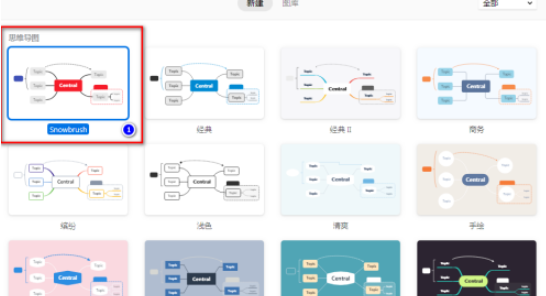
2、点击创建后,会出现如下的画面;
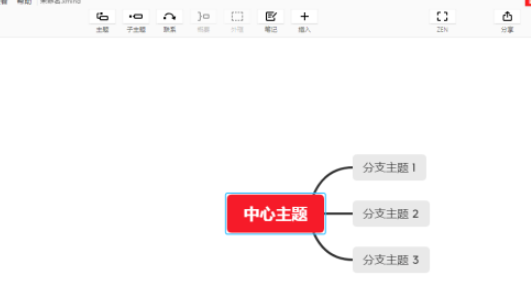
3、然后选中分支主题1,点击右上方的格式;
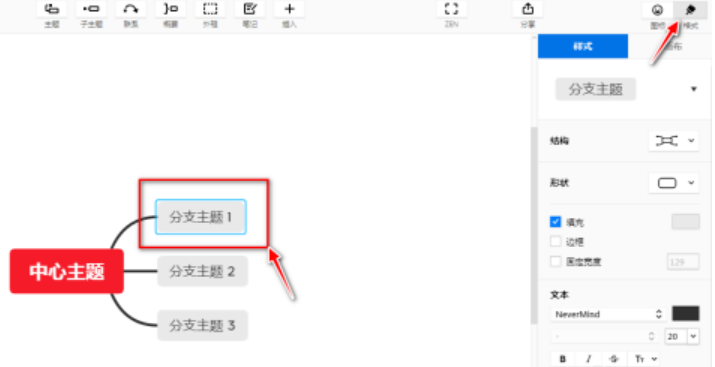
4、给文本加粗按钮默认未选中状态;
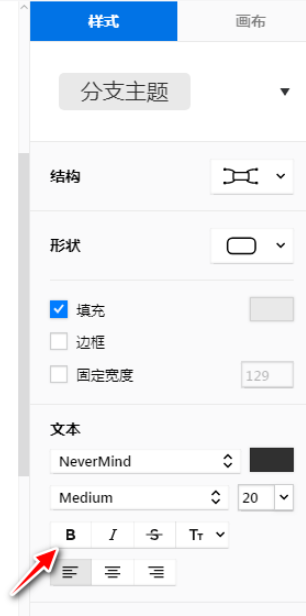
5、单击给文本加粗按钮,被选中的分支主题1字体已加粗;
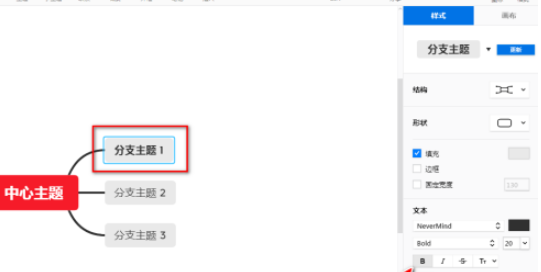
6、再次单击给文本加粗按钮,被选中的分支主题1字体已变细;
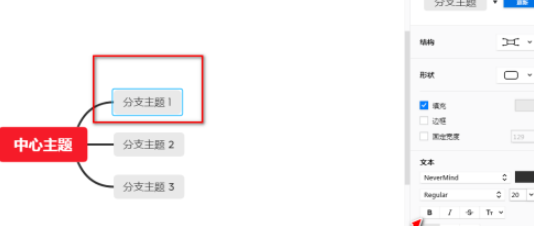
7、用分支主题1和分支主题2分别演示字体粗细状态,完成的效果如下图所示。
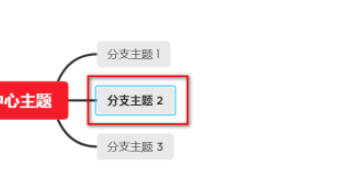
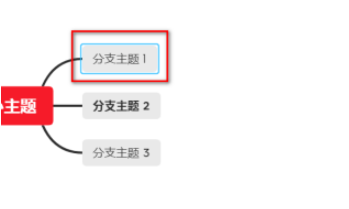
既然你都看到了这里,说明你跟iE浏览器中文网缘分很深,没什么事的话就常来看看吧。
